Kuinka korjata The Sims 4 -virhe, joka ei onnistu pääsemään verkkoon?
Tässä artikkelissa yritimme ratkaista "Unable To Go Online" -virheen, jonka The Sims 4 -pelaajat kohtaavat, kun he haluavat käyttää galleriaa.

The Sims 4 -pelaajat kohtaavat virheilmoituksen "Ei pääse verkkoon", kun he haluavat käyttää galleriaa, ja heidän pääsyään peliin on rajoitettu. Jos kohtaat tällaisen ongelman, voit löytää ratkaisun seuraamalla allaolevia ehdotuksia.
- Mikä on The Sims 4 Unable To Go Online -virhe?
- Miten korjataan The Sims 4 -pelin verkkoon siirtyminen -virhe
Mikä on The Sims 4 Unable To Go Online -virhe?
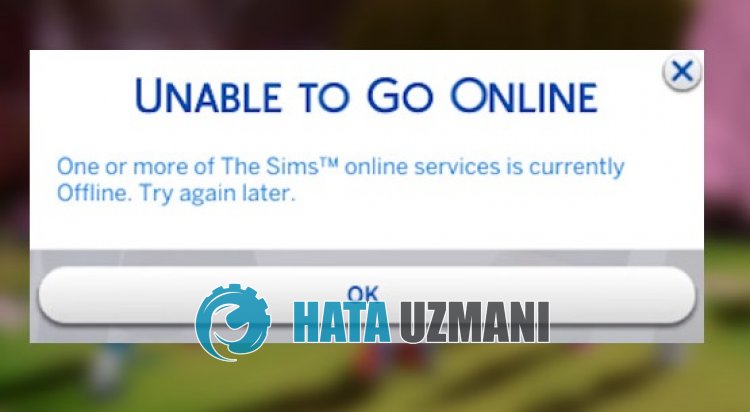
The Sims 4 "Unable To Go Online" -virhe johtuu teknisestä ongelmasta, joka rajoittaa käyttäjien pääsyä peliin.
Tämän seurauksena pelaajat eivät pääse käsiksi galleriaan, ja The Sims 4 etsii "Galleria ei toimi" löytääkseen ratkaisun.
Tämä voi johtua palvelimen ylläpidosta tai teknisestä ongelmasta.
Ei tietenkään vain tämän ongelman, vaan myös monien ongelmien vuoksi, se voi rajoittaa pääsyäsi peliin.
Tätä varten annamme sinulle tietoja The Sims 4:n Unable To Go Online -virheen korjaamisesta.
Miten korjataan The Sims 4:n verkkoon pääsyn epäonnistuminen -virhe
Voit korjata tämän virheen etsimällä ratkaisun ongelmaan seuraamalla allaolevia ehdotuksia.
1-) Tarkista palvelin
Pelipalvelimien ongelmat tai tekniset ongelmat saavat sinut kohtaamaan "Ei pääse verkkoon" -virheen.
Tästä syystä sinun tulee tarkistaa The Sims 4 -pelipalvelimet ja selvittää, mikä ongelman aiheuttaa.
Voitolla tietoinen tästä tilanteesta ottamalla yhteyttä Twitter- ja Downdetector-alustalle, jonka jätämme alle.
Jos näet ongelmia palvelimissa, sinun on odotettava kehittäjien korjaavan ne.
2-) Poista virustorjunta käytöstä
Poista käytöstä kaikki käyttämäsi virustentorjuntaohjelmat tai poista ne kokonaan tietokoneeltasi. Jos käytät Windows Defenderiä, poista se käytöstä. tätä varten;
- Kirjoita "virus- ja uhkatorjunta" hakun aloitusnäyttöön ja avaa se.
- Napsauta sitten Hallinnoi asetuksia.
- Ota reaaliaikainen suojaus asentoon Pois.
Sammutetaan tämän jälkeen muut kiristysohjelmasuojaukset käytöstä.
- Avaa hakun aloitusnäyttö.
- Avaa hakunäyttö kirjoittamalla "Windowsin suojausasetukset".
- Napsauta avautuvassa näytössä Virusten ja uhkien suojaus.
- Napsauta valikosta Ransomware Protection.
- Poista Ohjattu kansion käyttö pois päältä avautuvassa näytössä.
Tämän toiminnon suorittamisen jälkeen meidän onlisättävä The Sims 4 -pelitiedostot poikkeuksena.
- Kirjoita "virus- ja uhkatorjunta" hakun aloitusnäyttöön ja avaa se. Valitse
- Virus- ja uhkien suojausasetuksista Hallinnoi asetuksia ja valitse sitten Poissulkemiset" Lisää tai poista poissulkemisia.
- Valitse Lisää poissulkeminen ja valitse sitten pelikansio "The Sims 4", joka on tallennettu levyllesi.
Sulje tämän prosessin jälkeen The Sims 4 -peli kokonaan tehtävänhallinnan avulla ja yritä käynnistää The Sims 4 uudelleen. Jos ongelma jatkuu, siirrytään seuraavaan ehdotuksemme.
3-) Käytä Cloudflare DNS -palvelinta
Oletusarvoisessa dns-palvelimessa esiintyvät ongelmat voivat aiheuttaa erilaisia yhteysvirheitä joissakin sovelluksissa.
Siksi voit poistaa ongelman käyttämällä Cloudflare dns -palvelinta.
- Kirjoita hakunäyttöön Ohjauspaneeli ja avaa se.
- Napsauta Verkko ja Internet -vaihtoehtoa avautuvassa näytössä.
- Napsauta sitten Verkko- ja jakamiskeskus.
- Napsauta Linkit-kohdan vieressäolevaa vaihtoehtoa avautuvassa uudessa näytössä.
- Valitse sitten Ominaisuudet ja kaksoisnapsauta "Internet Protocol Version 4 (TCP\IPv4)".
- Rekisteröi Googlen dns-palvelin, jonka jätimme alle.
- Ensisijainen DNS-palvelin: 1.0.0.1
- Muu DNS-palvelin: 1.1.1.1
Kunolet suorittanut tämän toiminnon, napsauta OK-painiketta ja siirry seuraavaan ehdotukseen.
4-) Tyhjennä Internet-välimuisti
Internet-välimuistin ongelmat voivat aiheuttaa erilaisia tämän kaltaisia yhteysongelmia.
Tätä varten voit tyhjentää Internet-välimuistin ja määrittää sen uudelleen ja poistaa ongelman.
- Kirjoita "cmd" hakun aloitusnäyttöön ja suorita järjestelmänvalvojana.
- Liitä seuraavat komentorivit avautuvaan komentokehoteikkunaan ja paina Enter.
- ipconfig /renew
- ipconfig /flushdns
- netsh int ipv4 reset
- netsh int ipv6 reset
- netsh winhttp nollaa välityspalvelin
- netsh winsockin nollaus
- ipconfig /registerdns
Kunolet suorittanut komentorivit, voit käynnistää tietokoneen uudelleen ja tarkistaa, jatkuuko ongelma.
![Kuinka korjata YouTube-palvelin [400] -virhe?](https://www.hatauzmani.com/uploads/images/202403/image_380x226_65f1745c66570.jpg)


















